በዓለም ውስጥ ፍጽምና የለም ፡፡ ይህ የመያዝ ሐረግ ለሶፍትዌር ሙሉ በሙሉ ይሠራል ፡፡ አዳዲስ የፕሮግራሞች ስሪቶች ያለማቋረጥ ይታያሉ ፣ እነሱም ገንቢዎች ስህተቶችን የሚያስተካክሉበት ፣ አዳዲስ ተግባራትን የሚያክሉበት እና ያሉትን ያሻሽላሉ ፡፡ በዚህ አጋጣሚ የዘመነ ስሪት መጫኑ የቀደመውን መወገድን ያጠቃልላል ፡፡ እና ለግለሰብ ፕሮግራሞች ይህ ችግር የማያመጣ ከሆነ ለኦፐሬቲንግ ሲስተም ይህ ዘዴ በእርግጠኝነት ተስማሚ አይደለም ፡፡
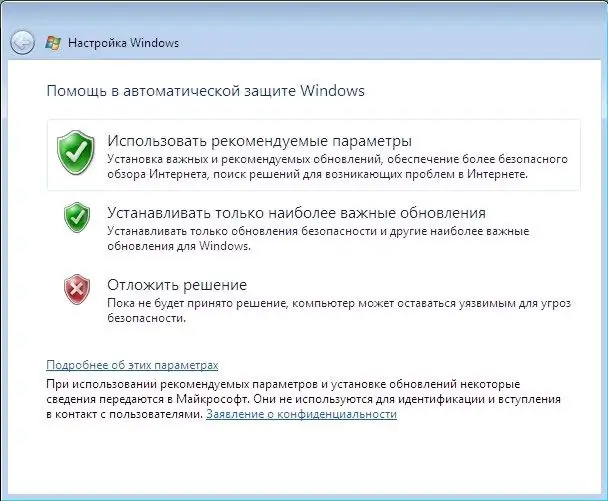
አስፈላጊ
ኮምፒተር, ዊንዶውስ ኦፐሬቲንግ ሲስተም, መሰረታዊ የኮምፒተር ችሎታዎች, የበይነመረብ መዳረሻ
መመሪያዎች
ደረጃ 1
ስርዓተ ክወናዎን በትክክለኛው መንገድ ላይ ለማቆየት ቀላሉ መንገድ በራስ-ሰር ማዘመን ነው። ይህንን ባህሪ ለማግበር በ “ጀምር” ምናሌ ውስጥ “የመቆጣጠሪያ ፓነልን” ይክፈቱ እና በሚከፈተው መስኮት ውስጥ “ራስ-ሰር ዝመናዎችን” ይምረጡ። በግራ የመዳፊት አዝራሩ ላይ ጠቅ ያድርጉ ፣ በሚታየው የቅንብሮች መስኮት ውስጥ “ራስ-ሰር” ንጥሉን ያግብሩ። ከዚያ በኋላ በ Microsoft የተለቀቁት ሁሉም ዝመናዎች በራስ-ሰር በኮምፒተር ላይ ይጫናሉ ፣ በእርግጥ ከበይነመረቡ ጋር ከተገናኘ ብቻ ፡፡
ደረጃ 2
ኮምፒተርዎ ቋሚ የበይነመረብ ግንኙነት ከሌለው ወይም በሆነ ምክንያት ራስ-ሰር ዝመናዎችን ማግበር ካልፈለጉ የመጫኛ ዝመና ጥቅሎችን እራስዎ ከ Microsoft ድር ጣቢያ ማውረድ ይችላሉ። የመጫኛ ፋይል ከወረደ በኋላ እንደ ተለመደው መተግበሪያ ያሂዱ።
ደረጃ 3
ኮምፒተርዎ ከበይነመረቡ ጋር ከተያያዘ በጀምር ምናሌው ውስጥ የዊንዶውስ ዝመና ንጥል በመጠቀም የአንድ ጊዜ ዝመናን ማካሄድ ይችላሉ። ዝመናውን ለመጀመር ይህንን ንጥል ያግብሩ እና በመስኮቱ ውስጥ የሚታዩትን መመሪያዎች ይከተሉ።







